用ps怎么做立体字
来源:网络收集 点击: 时间:2024-03-01【导读】:
用ps怎么做立体字,主要用到文字工具和投影,下面把制作立体字的操作方法分享给大家。品牌型号:联想台式电脑系统版本:Windows10 20H2软件版本:Adobe Photoshop CC 2019 20.0.5方法/步骤1/7分步阅读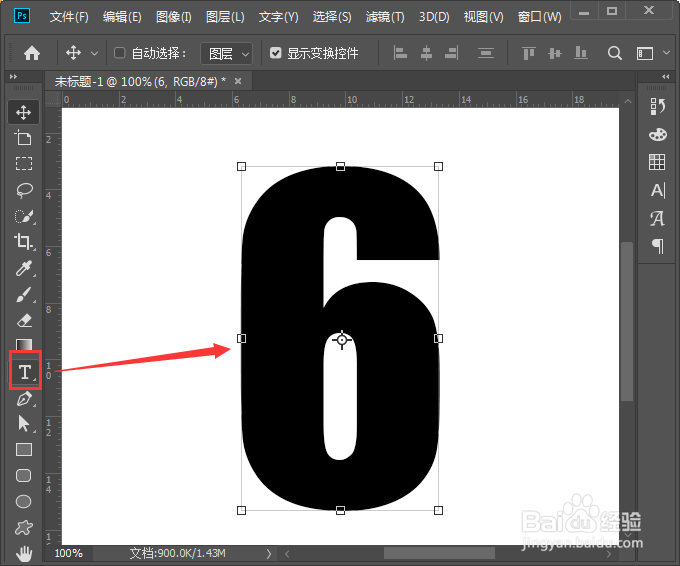 2/7
2/7 3/7
3/7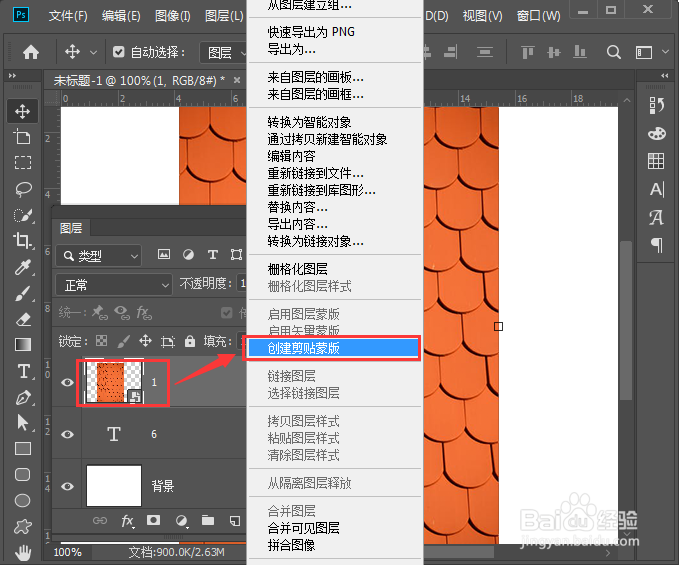 4/7
4/7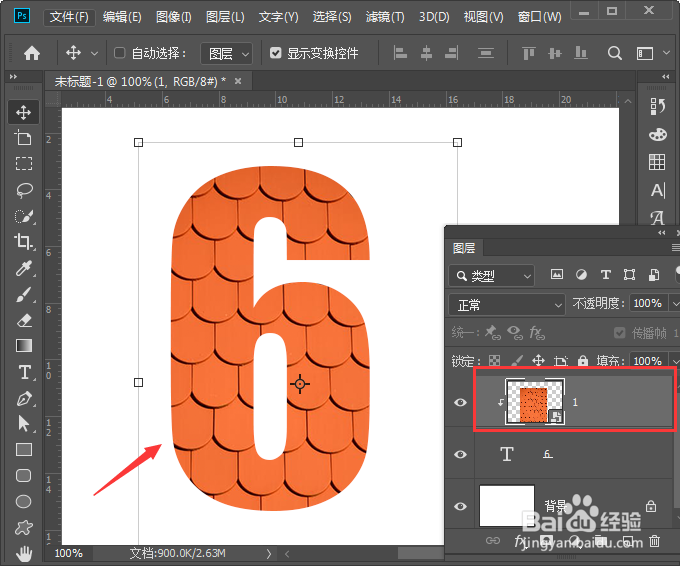 5/7
5/7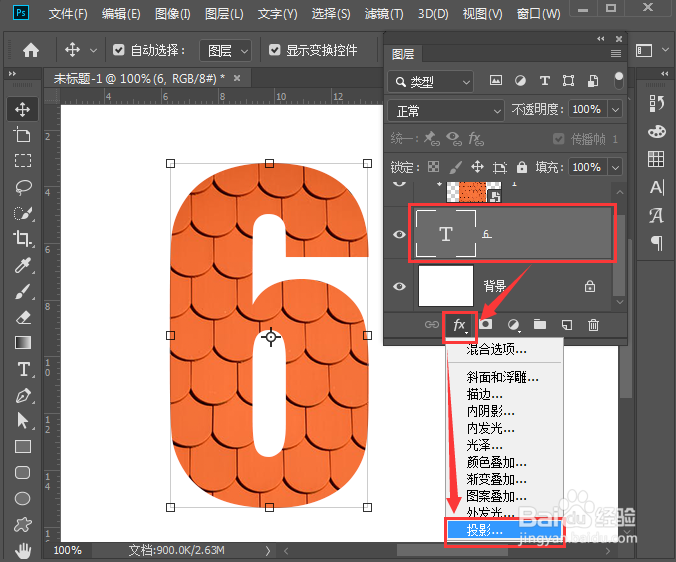 6/7
6/7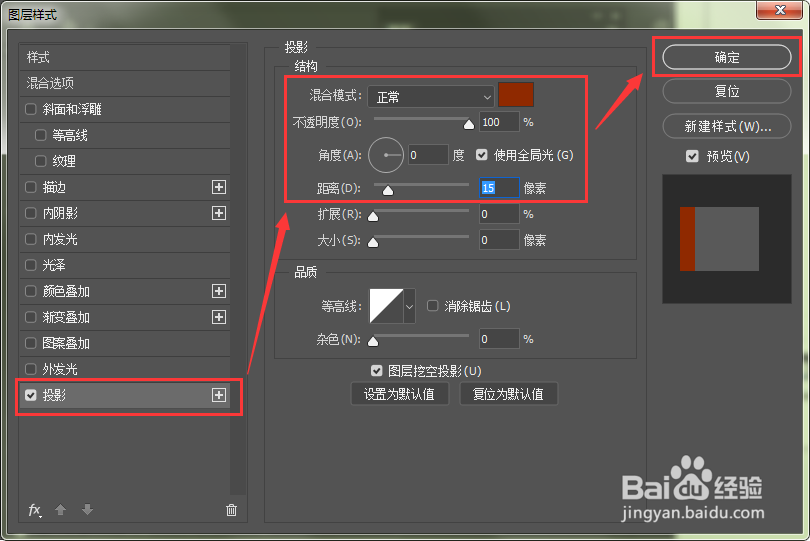 7/7
7/7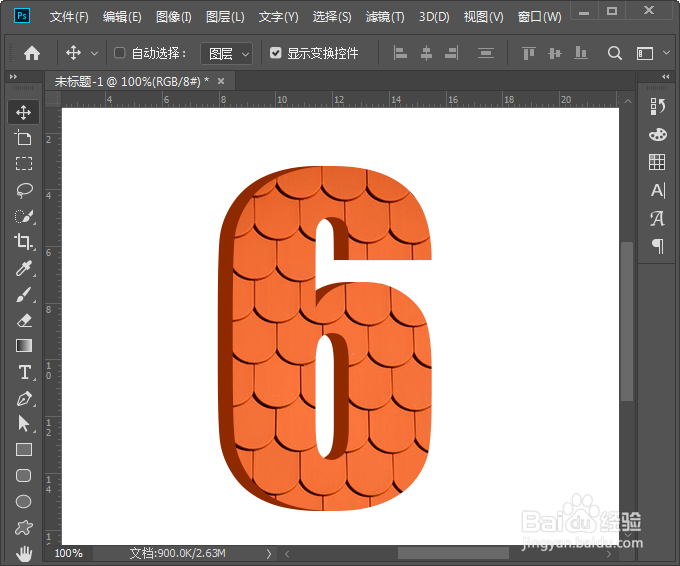 PHOTOSHOPPS教程
PHOTOSHOPPS教程
我们用【文字工具】输入自己需要数字,比如:6,如图所示。
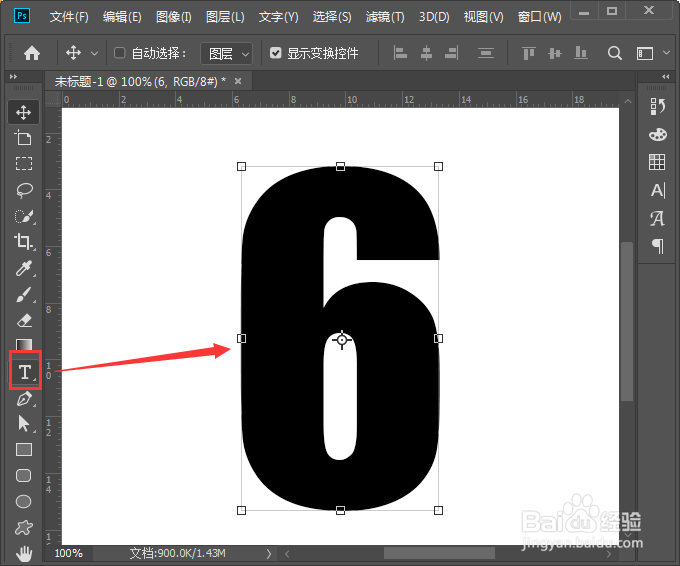 2/7
2/7接着,我们在数字6的图层上面,拖入一张图片,如图所示。
 3/7
3/7我们选中图片的图层,然后右键选择【创建剪贴蒙版】,如图所示。
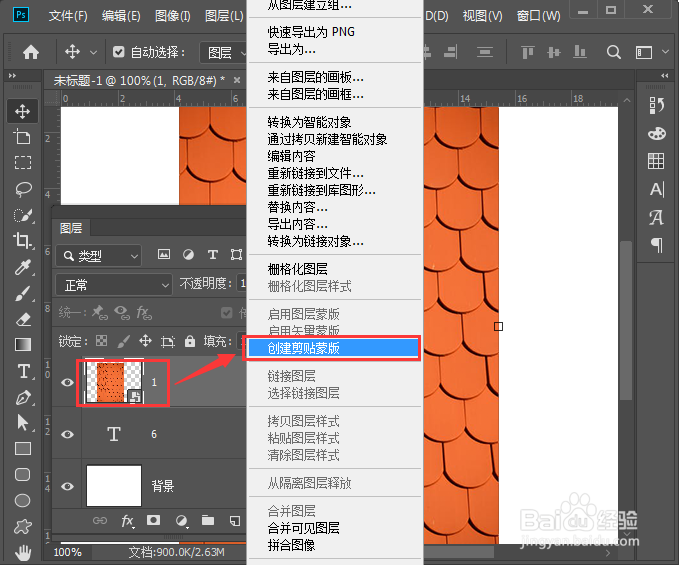 4/7
4/7图片创建剪贴蒙版之后,我们可根据自己的需要调整图片位置,如图所示。
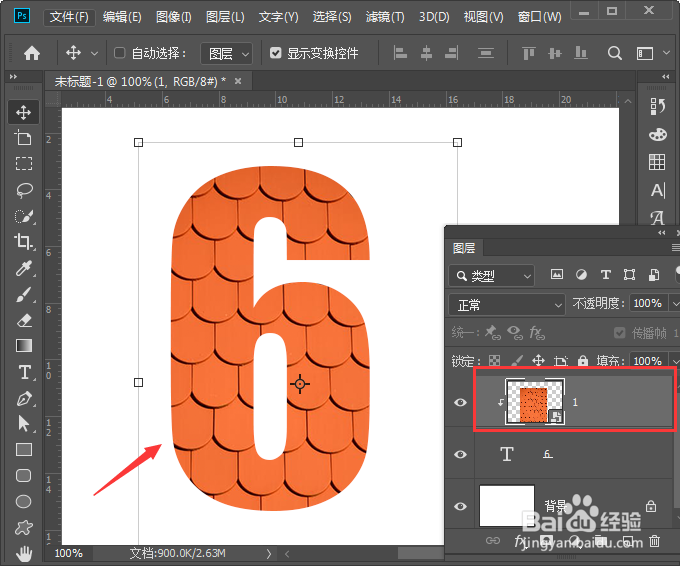 5/7
5/7接下来,我们选中数字6的图层,然后点击【fx】选择【投影】,如图所示。
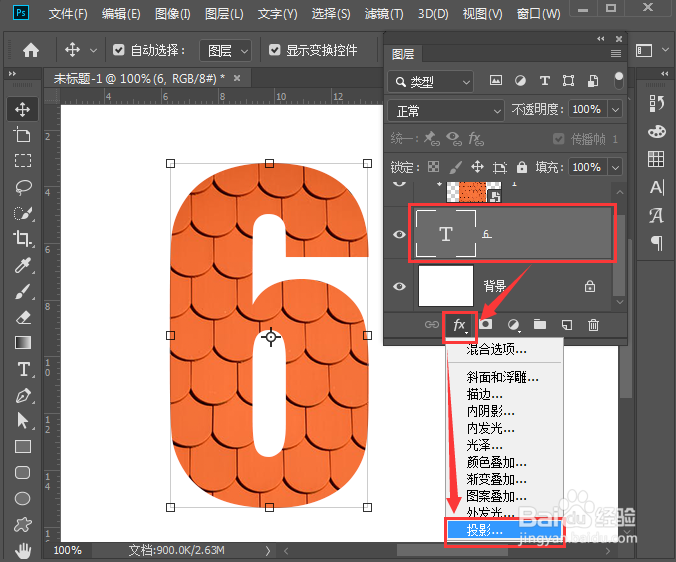 6/7
6/7我们把投影的颜色设置为红色,不透明度为100%,角度为0度,距离为15像素,点击【确定】,如图所示。
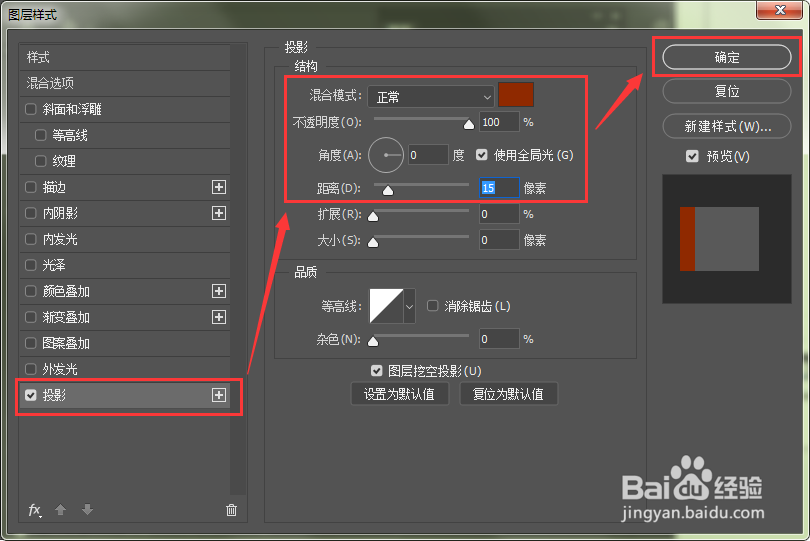 7/7
7/7最后,我们看到数字6就变成立体字的效果了。
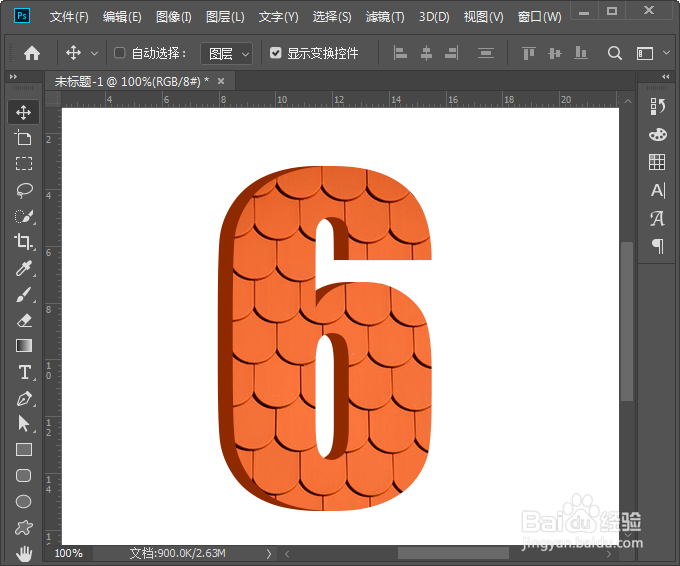 PHOTOSHOPPS教程
PHOTOSHOPPS教程 版权声明:
1、本文系转载,版权归原作者所有,旨在传递信息,不代表看本站的观点和立场。
2、本站仅提供信息发布平台,不承担相关法律责任。
3、若侵犯您的版权或隐私,请联系本站管理员删除。
4、文章链接:http://www.1haoku.cn/art_209506.html
上一篇:NX 10.0怎么开启着色平面
下一篇:合法整型常量怎么判断?
 订阅
订阅